パソコンを設定中に、新しいパソコンでテラステーションにアクセスができないパソコンがありました。
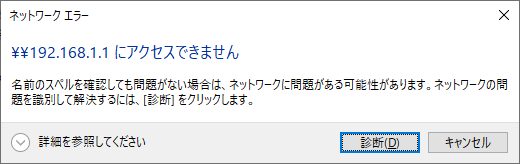
すべてのパソコンではないのですが、古いNAS等にアクセスする際によくみられる現象です。
Windows 10の仕様変更のためSMBv1(サーバー メッセージ ブロック)がインストールされない
Windows 10 Fall Creators Update(バージョン1703)以降では、SMB(サーバー メッセージ ブロック)のバージョン1(SMBv1)が自動でインストールされなくなりました。
その結果、古いNASやファームウェアを更新していないテラステーションやリンクステーションなどでは、通信のためのファイル共有プロトコルが機能しなくなり、NASにアクセスできなくなったのです。

まずはNASのファームウェアのアップデートの確認を
SMBv1は脆弱性が多く報告されており、Windows 10 バージョン1703以降では自動ではインストールされていません。
そのためWindows 10からNASにアクセスできない場合は、まずNASの新しいファームウェアがないか確認することをおすすめします。
そして、対象NASの設定画面でSMBの対応バージョンを調べる必要があります。
TeraStationの場合は、「ダッシュボード」「ファイル共有」から確認できます。
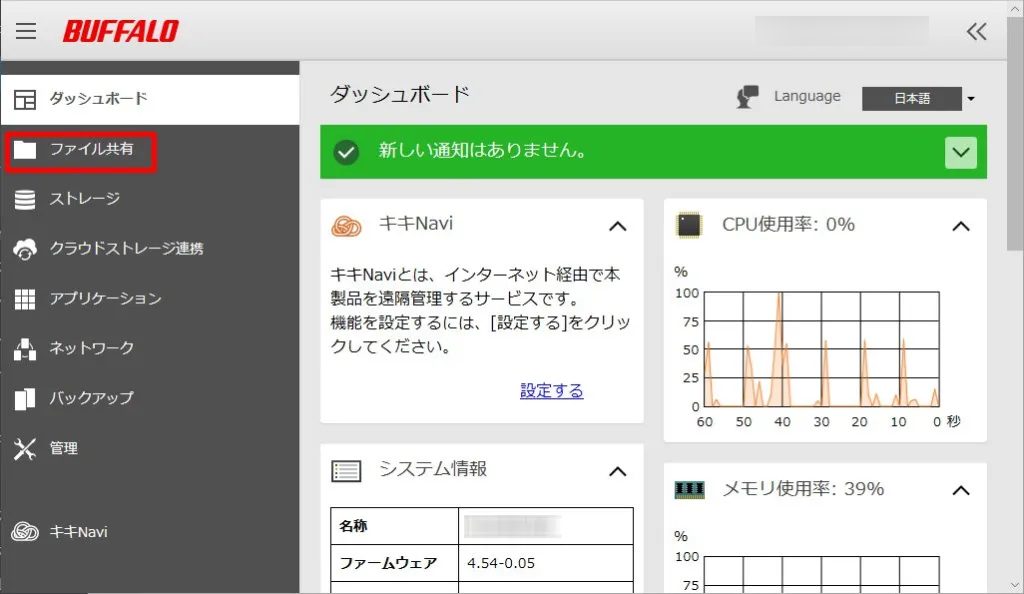
「ファイル共有」をクリックすると、「SMB」の項目があります。右側にある歯車マークをクリックします。
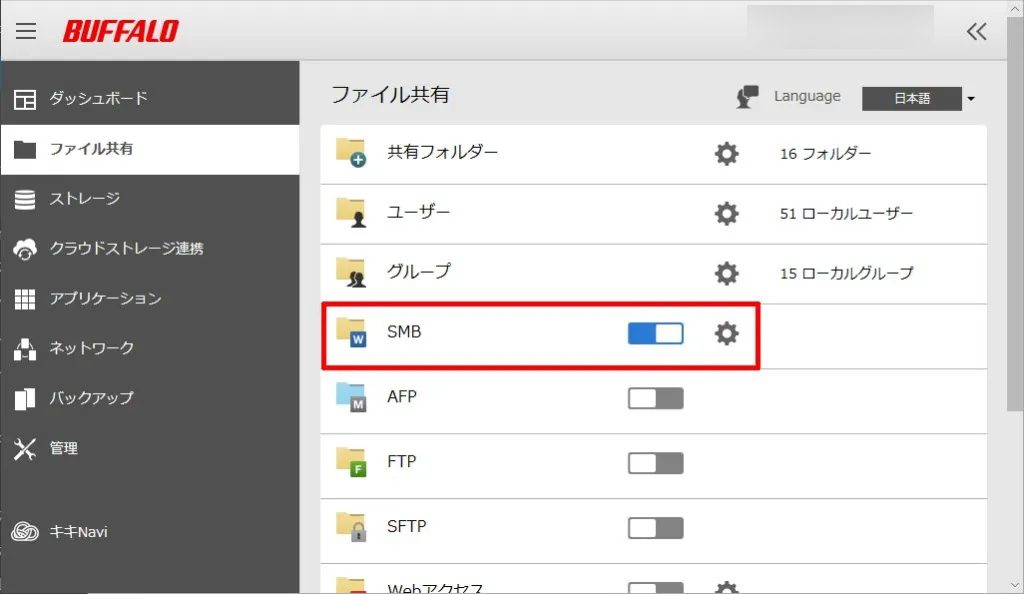
「SMB情報」が表示されます。下記のように「SMBプロトコル:自動設定」となっています。
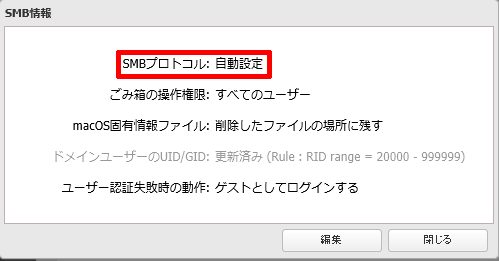
「編集」をクリックすると、「プロトコルバージョン」が「自動設定」になっています。
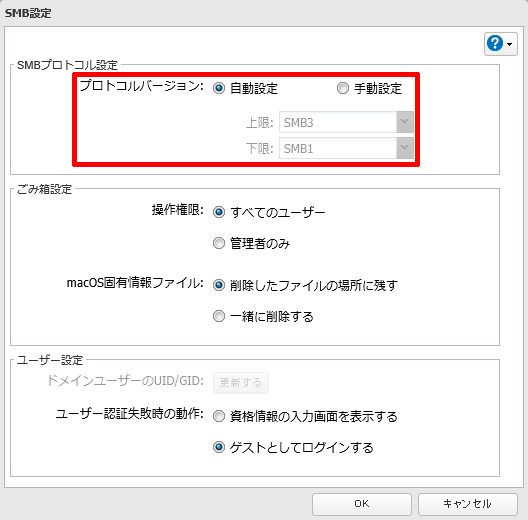
「手動設定」にして確認すると、「上限」はSMB3、「下限」はSMB1となっています。
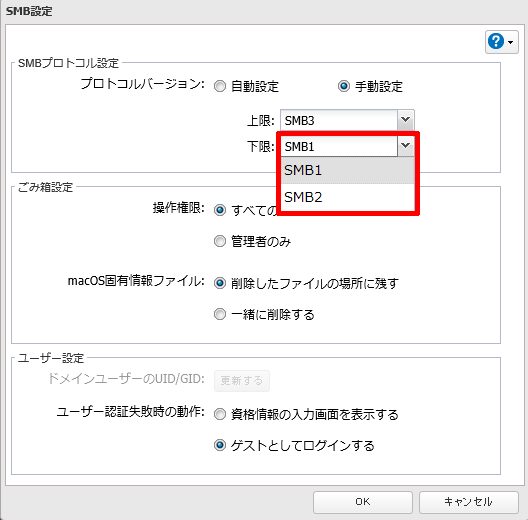

Windows 10でSMBv1をインストールするには
もしお使いのNASがSMBv1にしか対応していない場合には、Windows 10でSMBv1をインストールする必要があります。
以下はWindows 10で「SMBv1」をインストールする方法のご紹介です。
「スタートメニュー」「Windows システムツール」「コントロールパネル」をクリックします。
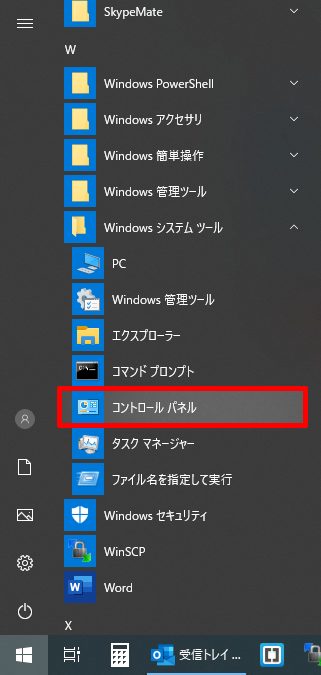
「コントロールパネル」の「表示方法」がカテゴリ以外であれば、「カテゴリ」に変更してから下図の「プログラムのアンインストール」をクリックします。

続いて画面左側の「Windows の機能の有効化または無効化」をクリックします。
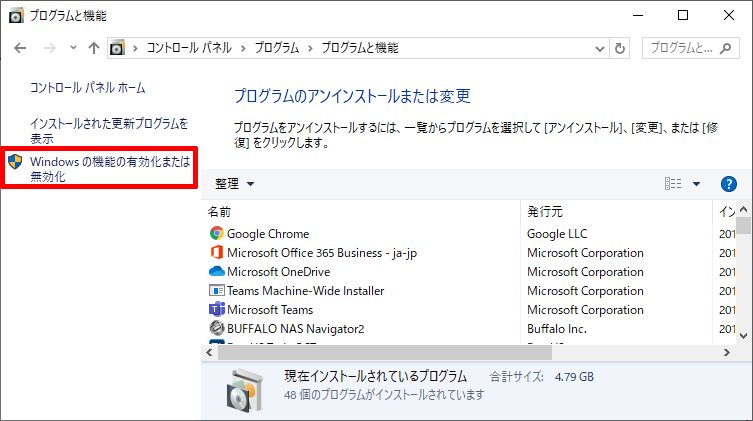
「Windows の機能」ダイアログボックスで「SMB 1.0/CIFS ファイル共有のサポート」にチェックを入れます。
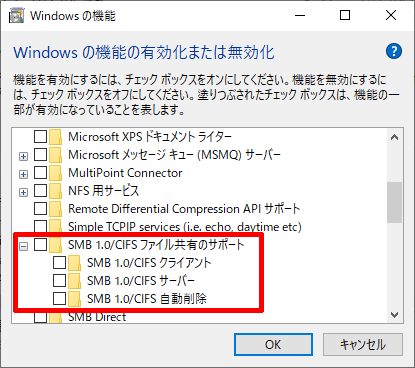
チェックを入れた後、「OK」をクリックします。
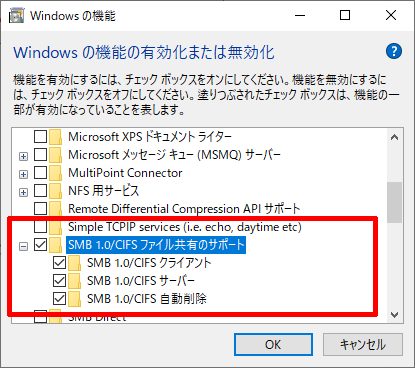
「必要なファイルを検索しています」の画面が出ますのでしばらく待ちます。
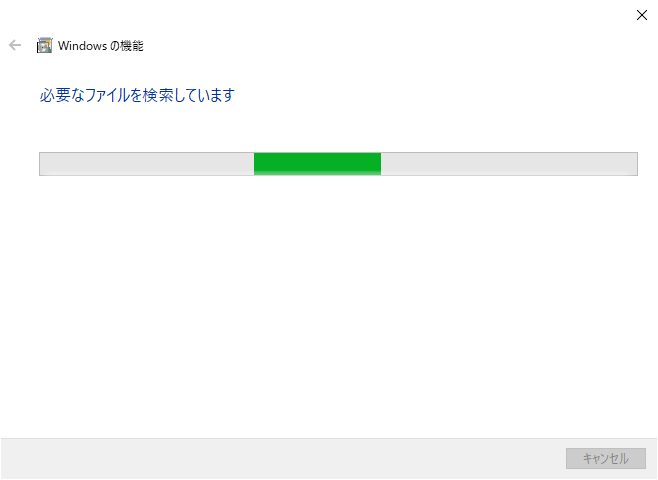
「必要な変更が完了しました。
必要な変更のインストールを完了するには、PC を再起動する必要があります。」
と表示されますので、再起動した後にNASに再度アクセスしてみてください。
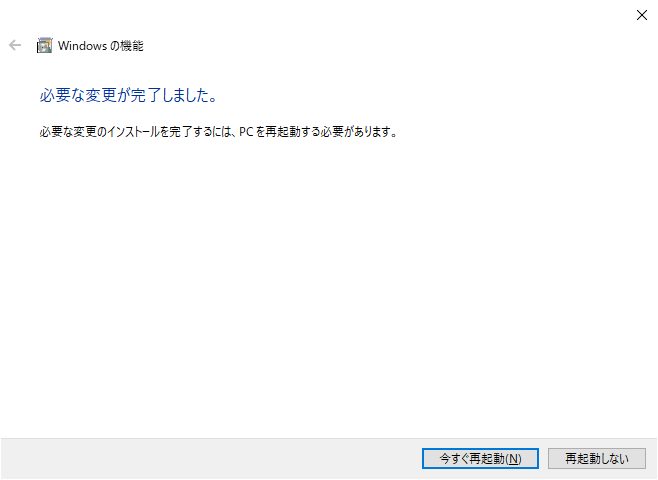
SMBv1の脆弱性とは
SMBv1には脆弱性があり、今や修正すらされていないので、できるだけ利用しないことをおすすめします。
SMB 1.0を利用して共有サーバに接続した場合、以下の影響があります。
・SMB 2.0以降を利用した場合と比べて、接続速度や通信速度が遅い
・古い方式で脆弱性が修正されないので、SMB 1.0の脆弱性を狙った攻撃の影響を受ける可能性がある2017年に流行したランサムウェアWannaCryも、このSMB 1.0の脆弱性を悪用して感染を拡大することが知られています。
脆弱性の影響を防ぐために、Windows Updateを実行して最新の更新プログラムを適用することに加え、SMB 1.0を無効化することをご検討ください。
http://mcsecurity.co.jp/?page_id=3671
そういった意味からも、Windows 10のアップデートでは自動でSMBv1のインストールがされなくなったという背景があります。
もしSMBv1しか対応していないNASをご利用の方は、セキュリティ上の問題からもSMBv2以上のプロトコルに対応したNASの購入の検討をおすすめします。
そしてSMBv2以上に対応したNASを購入した後に、SMBv1のアンインストールをすることをお忘れないようにしてください。








コメント